教你怎么用Photoshop做阴影效果
来源:网络收集 点击: 时间:2024-08-20【导读】:
用Photoshop做阴影效果,是Photoshop的最基本技能之一,可还是有很多的新手作者不会操作,今天我就来分享一下:教你怎么用Photoshop做阴影效果工具/原料more电脑系统:win7旗舰版 64位操作系统PS版本:Adobe Photoshop CS2Photoshop软件的操作方法:1/7分步阅读 2/7
2/7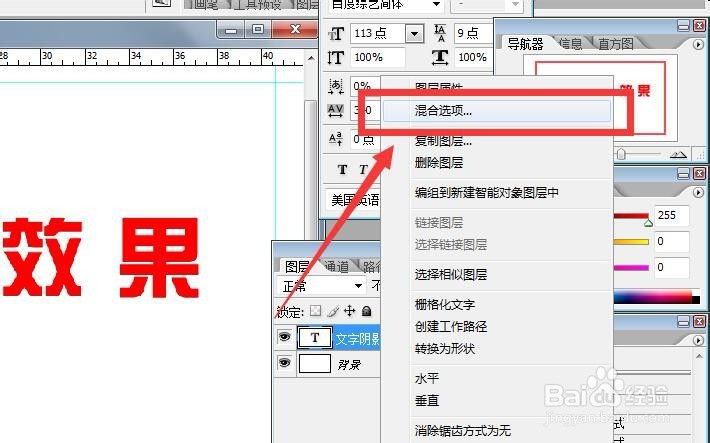 3/7
3/7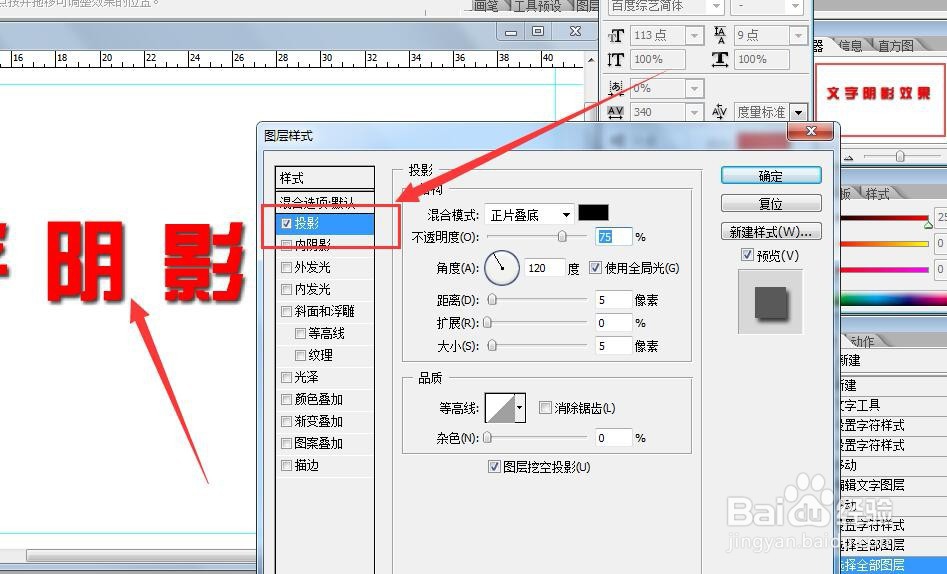 4/7
4/7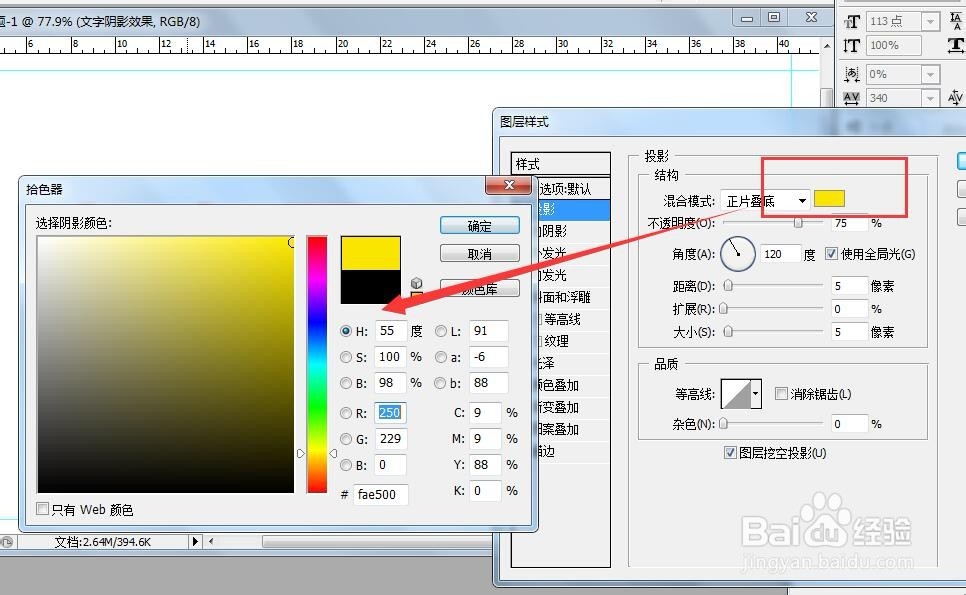 5/7
5/7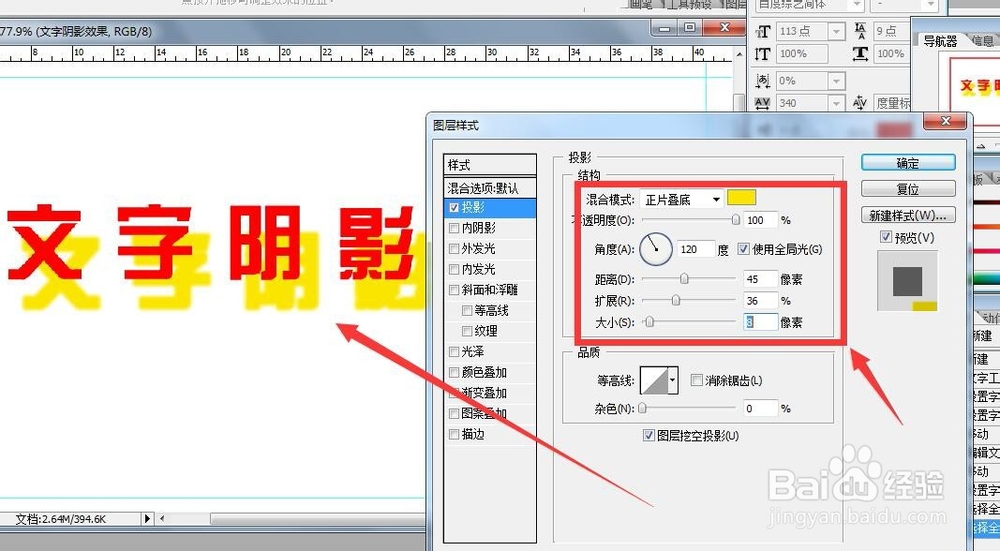 6/7
6/7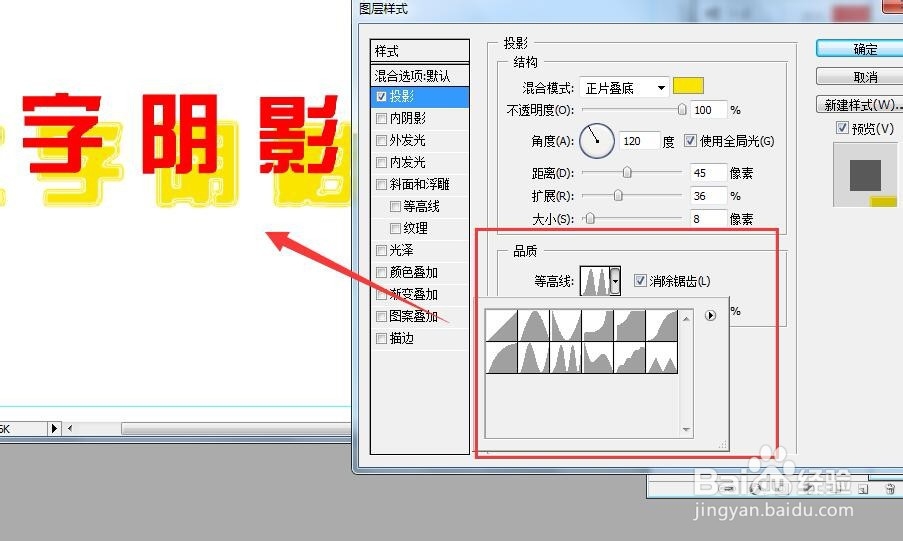 7/7
7/7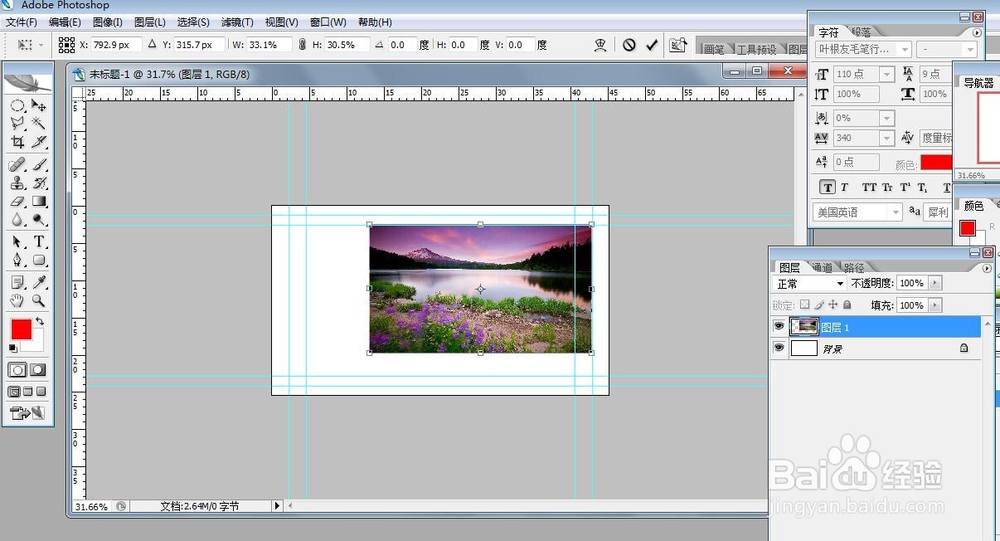
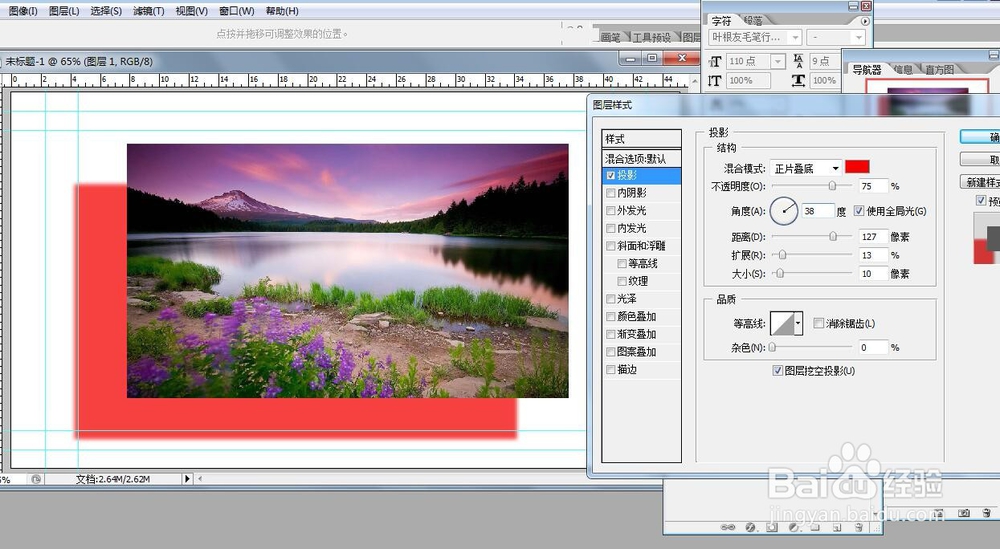 制作方法总结:1/1
制作方法总结:1/1
首先就是文字的阴影效果制作:新建文字图层,然后输入文字信息,这个时候的文字会生成一个新的图层
 2/7
2/7右键点击这个文字图层,找到并点击的是:混合选项
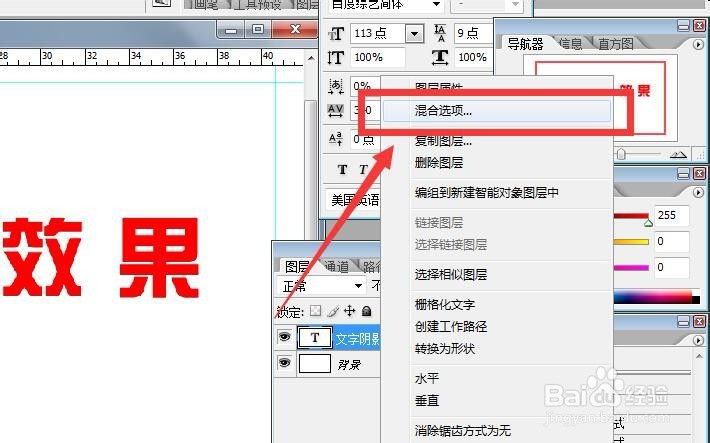 3/7
3/7在“混合选项”的“图层样式”界面,勾选“投影”前面的“对勾”
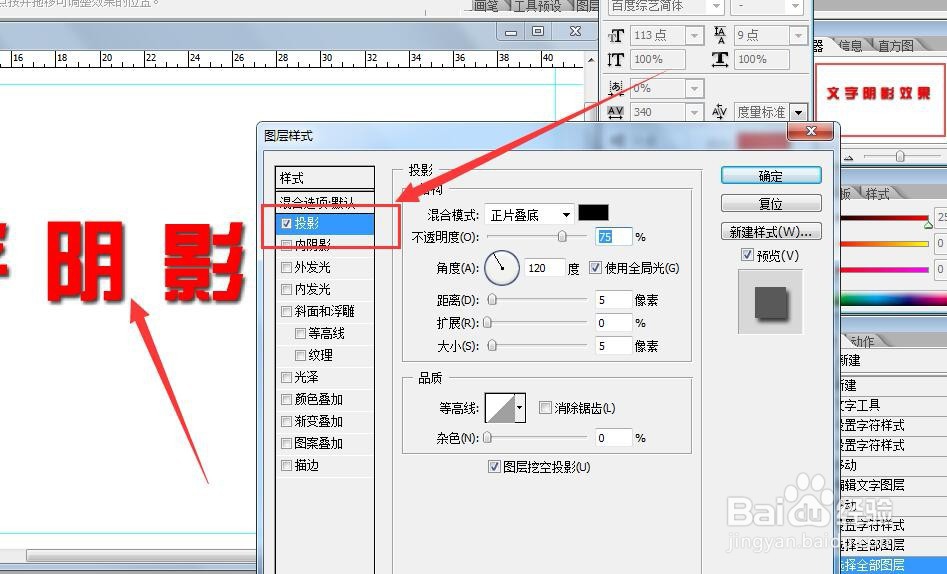 4/7
4/7阴影的颜色,可以点击混合模式后面的颜色框,进行颜色的重新选择。
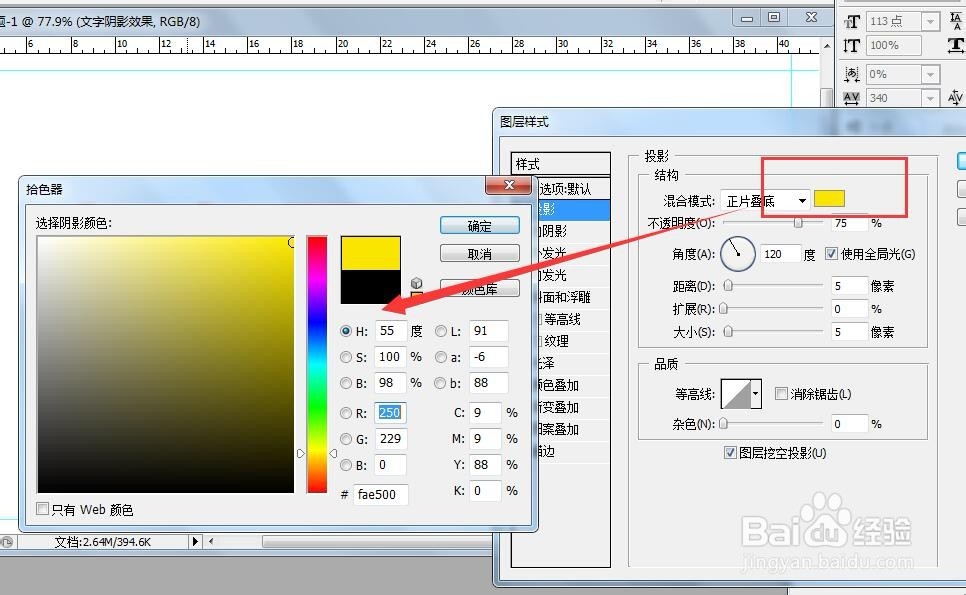 5/7
5/7还有就是“不透明度”、角度、距离、扩展以及大小,都是可以调整的。
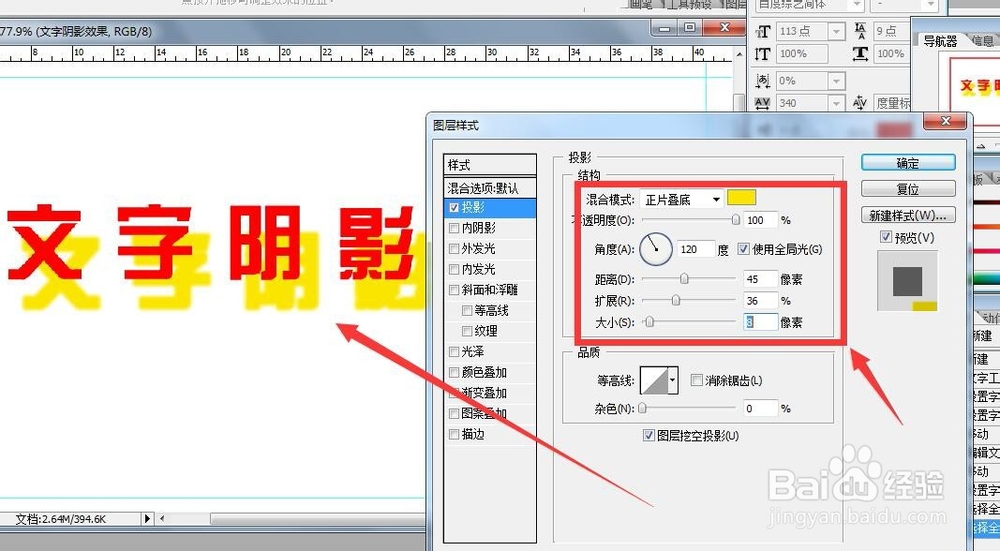 6/7
6/7在“等高线”里面,可以点击选择“各种样式”,来实现阴影的各种不同样式。
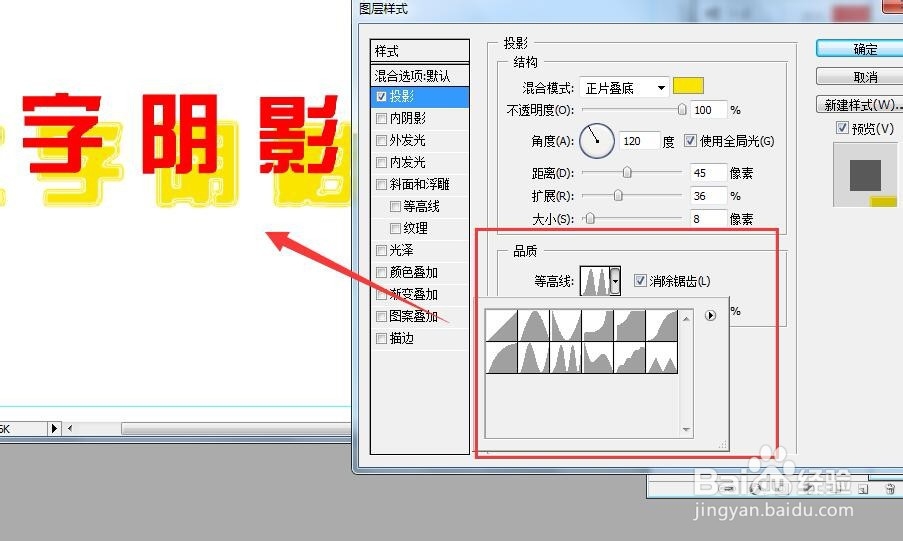 7/7
7/7对于图片的阴影制作,一定要进行图片的等比例缩小,然后再添加“混合选项”命令。
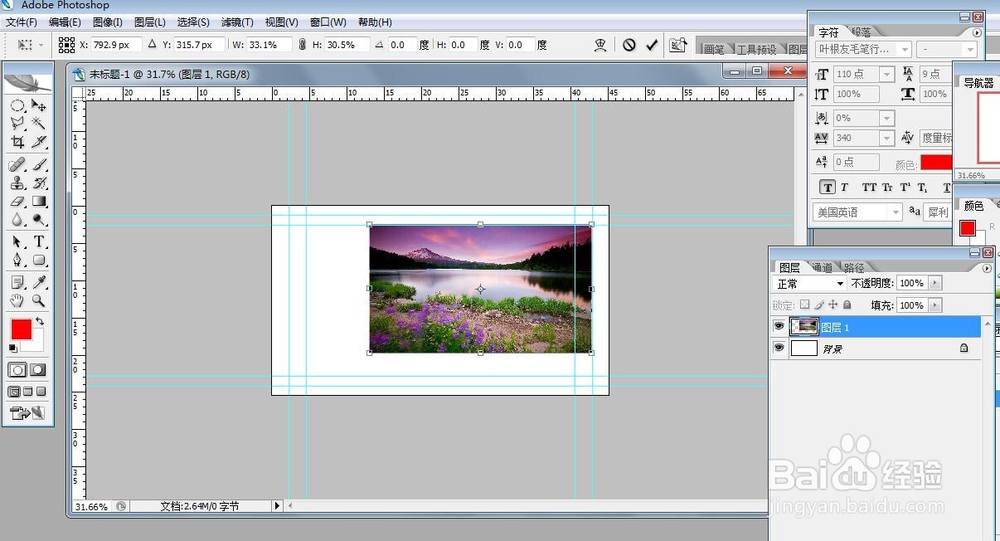
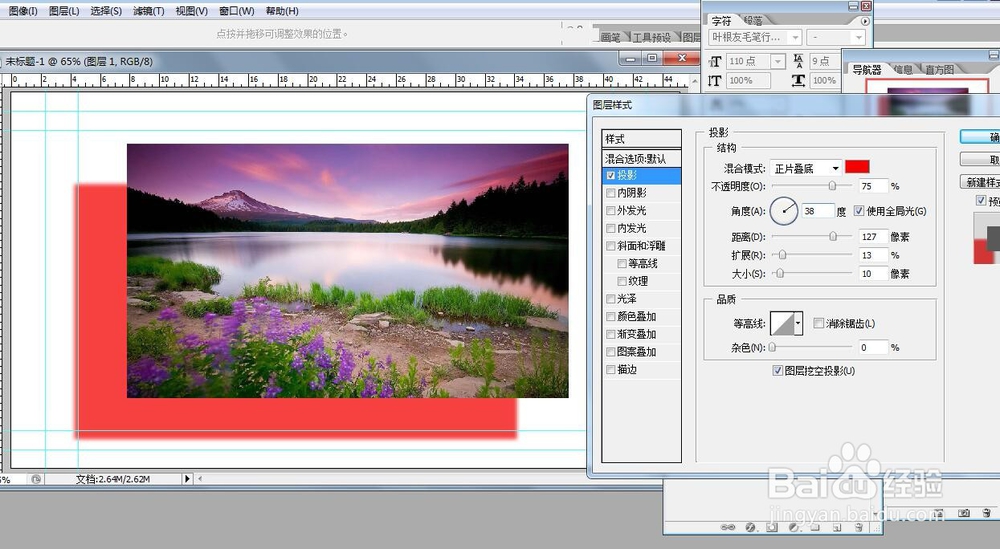 制作方法总结:1/1
制作方法总结:1/11、素材的导入(图片或者文字)
2、混合选项命令的添加
3、投影命令的开启
4、内部各项参数的调节
注意事项tips1:不管是win7系统还是win10系统,操作步骤都是一样的
tips2:混合选项命令的位置随着ps软件版本的不同而稍有变化
PS阴影效果版权声明:
1、本文系转载,版权归原作者所有,旨在传递信息,不代表看本站的观点和立场。
2、本站仅提供信息发布平台,不承担相关法律责任。
3、若侵犯您的版权或隐私,请联系本站管理员删除。
4、文章链接:http://www.ff371.cn/art_1146325.html
上一篇:简易版纸杯蛋糕做法
下一篇:苏州电动车红色牌照怎么上
 订阅
订阅